Chcete-li ve Fedoře podepisovat dokumenty, můžete si pořídit plnohodnotný elektronický podpis, jehož uznávání má oporu v zákonu. Jak na to, jsem se nedávno rozepsal na svém blogu. Často se ale setkáte s tím, že vám protistrana pošle dokument, který máte podepsat, naskenovat a poslat v digitální podobě zpět. I takový podpis reflektuje evropské nařízení eIDAS a označuje jej jako základní elektronický podpis. Jeho právní váha je ale úměrná tomu, jak snadno jde podvrhnout. Běžně se ale u méně důležitých smluv a dokumentů používá, tak se pojďme podívat na to, jak dostat svůj podpis do dokumentu, aniž byste ho museli tisknout a skenovat, což je časově náročnější a degraduje jeho kvalitu.
- v prvním kroku je potřeba dostat podpis do digitální podoby. Tady se skenování nevyhnete. Na čistý papír se podepište a v odpovídajícím rozlišení (doporučuji alespoň 300 DPI) jej naskenujte. Můžete k tomu použít třeba Simple Scan nebo ještě lépe si nainstalovat balíček xsane-gimp, pomocí kterého můžete podpis naskenovat přímo v GIMPu, který budeme používat pro další úpravy. Po instalaci pluginu vyberte položku Soubor->Vytvořit->Xsane:..., v dialogovém okně nastavte skenování a dejte skenovat.
- po naskenování podpis ořízněte, abyste pracovali pouze s ním a ne s hromadou prázdné bílé plochy okolo.
- po oříznutí se pustíme do zprůhlednění pozadí, aby po vložení obsah dokumentu překrýval jen samotný podpis a ne jeho bílé pozadí. Naskenovaný bílý papír není nikdy dokonale bílý, takže by to kolem podpisu vytvářelo divný rámeček. Zprůhlednění dosáhnete tak, že do obrázku nejdříve přidáte alfa kanál: Vrsta->Průhlednost->Přidat alfa kanál. Nyní je potřeba označit pozadí. To se vám nejrychleji podaří s Přibližným výběrem (ikona kouzelné hůlky). Vyberete a kliknete na bílé pozadí. Potom označené pozadí odstraníte pomocí Upravit->Vymazat. Bílá plocha se změní na šedé kostičky, které značí průhlednost.
- na obrázku ještě můžou zůstávat drobné části pozadí, které je potřeba odstranit. Nejprve zrušte výběr pomocí Vybrat->Nic a poté zvolte nástroj Guma a zbývající pozadí odstraňte. Doporučuji si obrázek zvětšit, bude se to dělat jednodušeji a budete moct mazat jemněji.
- nyní je podpis hotový a stačí jej uložit ve formátu, který podporuje alfa kanál, např. v PNG.
- v posledním kroku vložíte podpis do dokumentu. K tomu doporučuji aplikaci Xournal++, která PDF nijak neupravuje a podpis v podobě obrázku vkládá jako anotaci nad obsah dokumentu. Pokud se o totéž pokusíte třeba v LibreOffice, které upravuje samotný dokument, často dosáhnete toho, že se vám rozvržení dokumentu rozpadne. Otevřete tedy si dokument v Xournal++, vyberte Nástroje->Obrázek, kliknete, kam se má podpis vložit, a vyberte soubor s podpisem. Po vložení můžete ještě upravit přesnou velikost a polohu podpisu a až jste s ní spokojení, dokument uložte.
Jak máte podpis jednou digitalizovaný, můžete jej jednoduše používat pro další dokumenty.


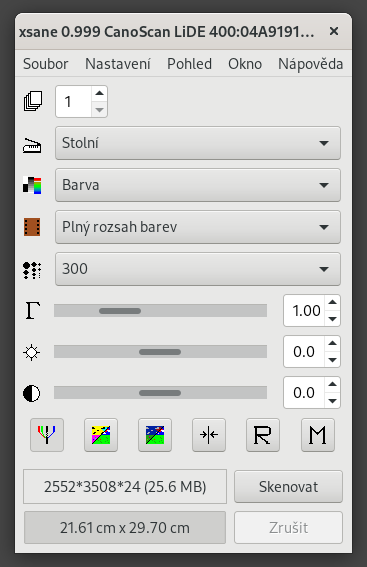
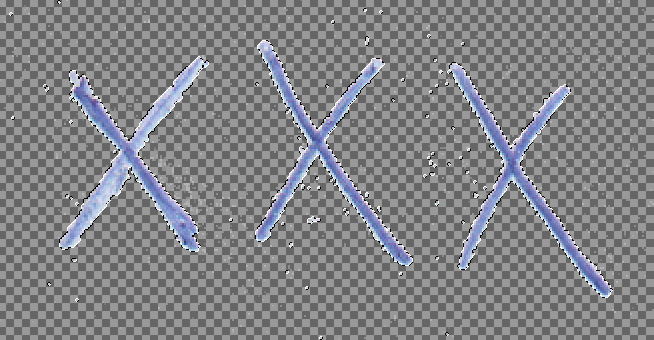
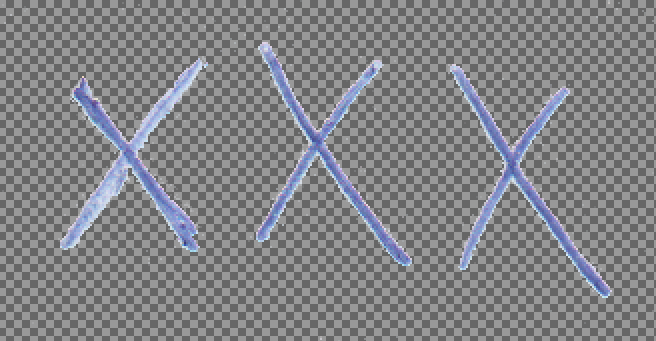
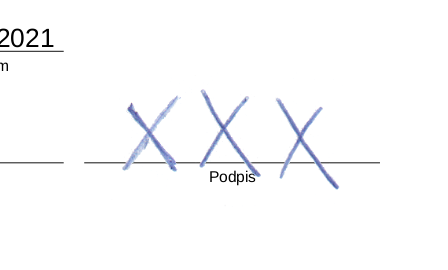

4. 10. 2021 at 12:29
LibreOffice je vhodné použít, když do dokumentu potřebujete doplnit více věcí, např. vyplnit kolonky formuláře. Je pak potřeba doplnit pár kroků navíc, aby nedošlo k problému popisovanému v článku:
1) Uložte PDF jako PNG, abyste obrázek následně mohli vložit do dokumentu v LibreOffice,. Např pomocí ImageMagick:
„`
convert -density 300
„`
2) Nastavte okraje stránky na 0, aby se obrázek použil pro pozadí celého dokumentu: *Formát* -> *Styl stránky* -> *Stránka* -> *Okraje*. Všechny čtyři hodnoty nastavte na nulu.
3) Do LibreOffice obrázek vložte nikoliv jako prvek dokumentu, nýbrž jako pozadí stránky: *Formát* -> *Styl stránky* -> *Oblast* -> *Rastr* -> *Přidat/importovat* -> zvolte PNG a pak pod *Možnosti* nastavte *Styl: Roztáhnuté*.
4) Vepište potřebné údaje (občas je potřevba být trochu kreativní s velikostí písma a/nebo řádkováním, abyste se trefili do jednotlivých kolonek formuláře) a přidejte podpis (*Vložit* -> *Obrázek*).
5) Uložte dokument jako PDF.
4. 10. 2021 at 12:31
Herdek… WordPress sežral formátování. Příkaz má vypadat takto:
convert -density 300 vstupni-soubor.pdf vystupni-obrazek.png
4. 10. 2021 at 12:33
Herdek… WordPress sežral formátování. Příkaz má vypadat:
convert -density 300 vstupni-soubor.pdf vystupni-obrazek.png
19. 11. 2021 at 11:24
Já bych se přimlouval za následující postup:
1. Naskenovat podpis.
2. V Inkscape ho převést na křivku.
3. V Inkscape importovat tu stranu z PDF, kde má podpis být a zamknout ji do vrstvy.
4. Plácnout na to ten objekt s podpisem.
5. Vytisknout nebo exportovat.